Windows上管理远程Linux VPS/服务器文件工具 - winscp
Linux上经常会经常需要编辑文件,特别是Linux VPS/服务器安装好系统之后配置环境会需要修改很多的配置文件等,对于常用Linux的基本上都能够熟练使用vi或者nano等SSH下面的文件编辑工具,但是对于新接触VPS或者服务器的Linux新手来说还是稍微有些难度的,今天介绍一款适合新手或者懒人使用的Windows上管理远程Linux VPS/服务器上文件的工具 - winscp。
一、winscp是什么?
WinSCP 是一款SFTP和FTP的客户端,同时也支持SCP(Secure CoPy)文件传输。只要文件主机支持SSH协议,你就可以轻松的操作远程Linux,进行下载、上传、编辑、删除、移动文件等。他的操作界面是参考NC(Norton Commander)的双视窗排列方式,与FlashFxp之类的FTP管理软件很像。
注:sftp 即 Secure ftp(安全文件传输协议),sftp基于ssh,传输内容是加密过的。
二、安装winscp
可以通过官网http://winscp.net 下载或者直接点击 http://soft.vpser.net/manage/winscp/winscp429.zip 下载。
下载后,直接解压。
解压后,进入winscp目录,运行winscp.exe即可。
三、WinScp使用介绍
1、创建会话及登录
有些服务器可能没有sftp,可以选择scp协议。
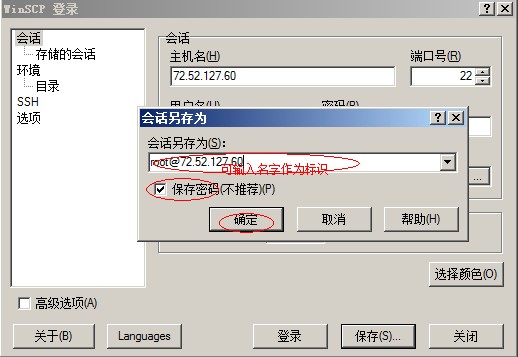
登录:
双击会话的名字,或者选择会话名字点击“登录”。
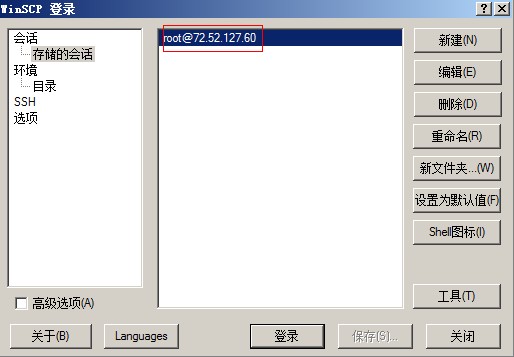
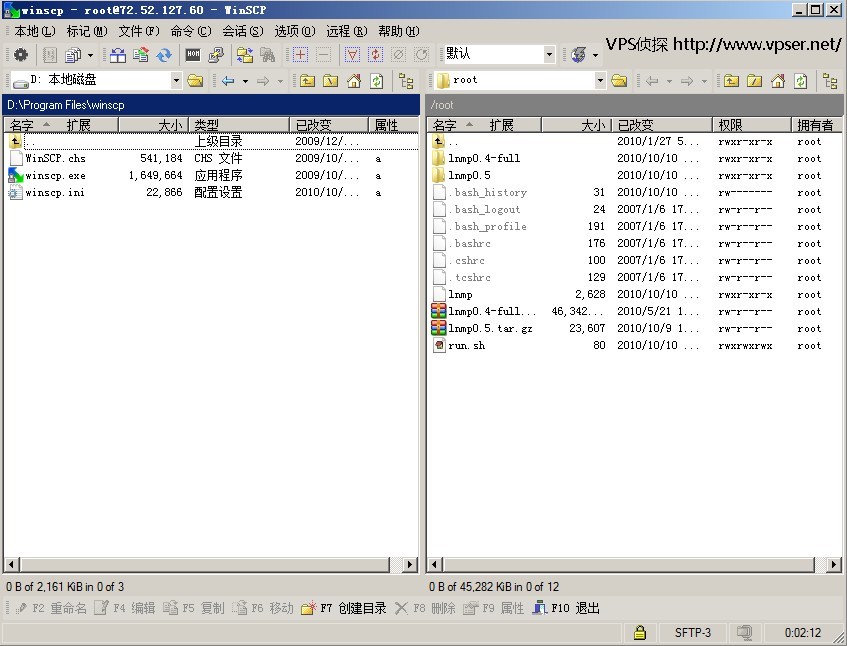
操作界面如上图,左侧为本地,右侧为远程。
如果想切换远程的操作目录,可以点击如上图 root 文字的下拉框进行选择,或点 root 文字右侧 ![]() 这个图标,在里面直接输入要去往的完整路径。
这个图标,在里面直接输入要去往的完整路径。
2、目录操作
在要操作的目录上,右击就会出现复制、远程复制、移动、远程移动、删除、重命名、属性(设置权限和属主),如下图:
上传和下载目录/文件可以通过拖拽实现,与ftp基本上没差别。
3、文件编辑
在要编辑的文件上右击,如下图:
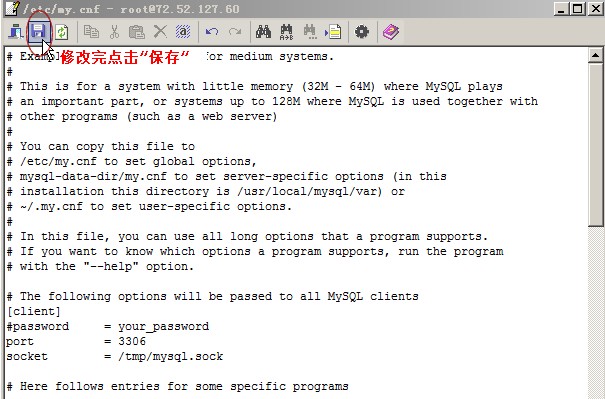
点击保存后,状态栏变化:
winscp的功能和一般的FTP客户端是一样的,只要用过FTP,相信你用winscp会很快上手。同时winscp也可以连接FTP,只要在创建会话是,在文件协议那个地方选择FTP即可。目前大部分FTP客户端(FlashFXP、CuteFTP、Filezilla等)也都是支持SFTP进行管理远程Linux的,如下图(FlashFXP):
Linux下.开头的隐藏文件看不到
Linux下.开头的文件为隐藏文件默认是看不到的,在winscp下也是如此,可以按如下步骤显示隐藏文件:
"选项"->"面板"->"显示隐藏文件"前面打钩,点ok就可以了。
如果你有问题可以在本文下面留言或者到https://bbs.vpser.net 发帖。
>>转载请注明出处:VPS侦探 本文链接地址:https://www.vpser.net/manage/winscp.html
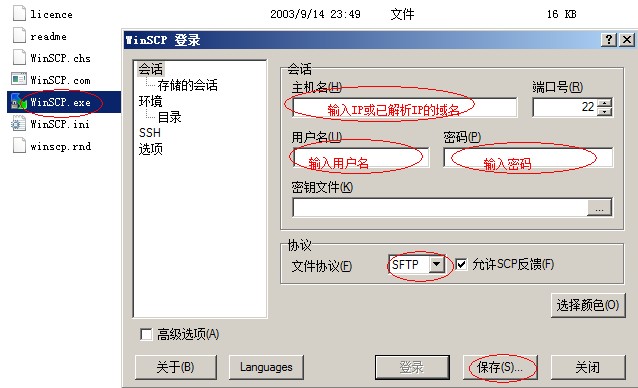
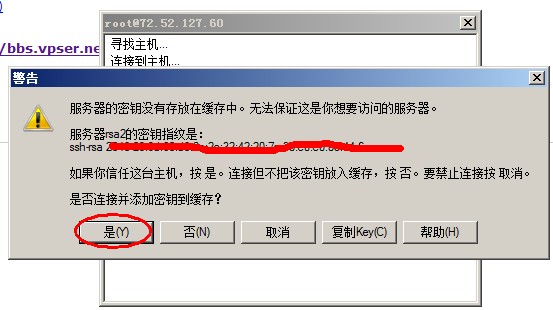
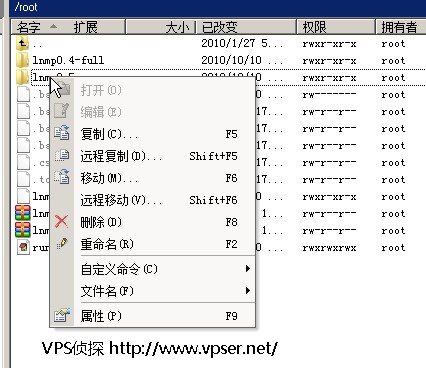
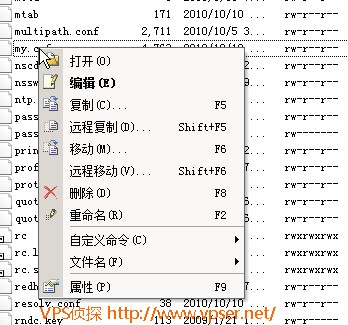


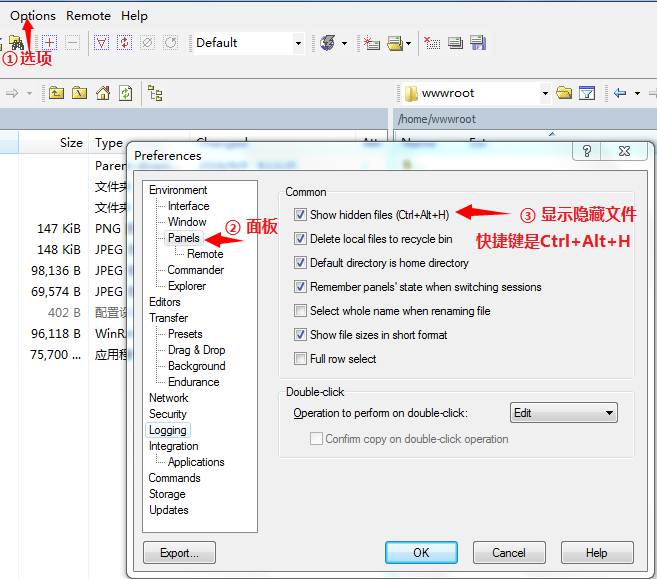











基础文章
我觉得还是lrzsz比较方便。winscp不好用。
@剑书, 去winscp论坛问问吧
请问军哥,我禁用了ROOT登陆,改用普通账户SU成ROOT
这个在PUTTY里一切正常,winscp里SU失败,提示:standard in must be a tty
这样也就不能在winscp里直接编辑文件了,请问有没有解决办法。。。谢谢
😛 😛 学习了 刚接触没啥经验
[...] SSH密钥登录让Linux VPS/服务器更安全 2011年01月10日 上午 | 作者:VPSer随着PHP越来越流行,Linux VPS/服务器的使用也越来越多,Linux的安全问题也需要日渐加强,如果你安装过DenyHosts并设置过邮件提醒,你每天可能会受到数封DenyHosts Report将前来破解SSH密码的IP加入/etc/hosts.deny。Linux SSH登录有两种:1、使用密码验证登录通常VPS或服务器开通后都是直接提供IP和root密码,使用这种方式就是通过密码方式登录。如果密码不够强壮,而且没有安装DenyHosts之类的防止SSH密码破解的软件,那么系统安全将存在很大的隐患。2、使用密钥验证登录 基于密钥的安全验证必须为用户自己创建一对密钥,并把共有的密钥放在需要访问的服务器上。当需要连接到SSH服务器上时,客户端软件就会向服务器发出请求,请求使用客户端的密钥进行安全验证。服务器收到请求之后,先在该用户的根目录下寻找共有密钥,然后把它和发送过来的公有密钥进行比较。如果两个密钥一致,服务器就用公有的密钥加密“质询”,并把它发送给客户端软件(putty,xshell等)。客户端收到质询之后,就可以用本地的私人密钥解密再把它发送给服务器,这种方式是相当安全的。一、在客户端生成密钥首先下载putty,运行puttygen.exe,点击“Generate”,并在puttygen Key区域任意晃动鼠标,来加速产生随机数。“key comment”填写密钥备注,可以按默认或者填写自己的备注信息。“Key passphrase”填写密钥密码,强烈建议填写,安全性更高,不填会自动登录。最后点击“Save public key” 将公钥保存为:id_rsa.pub,用于上传到服务器上;点击“Save private key”将私钥保存为:id_rsa.ppk ,改文件一定要保存好,用于putty登录。二、将密钥添加到远程Linux服务器1、用winscp,将id_rsa.pub文件上传到/root/.ssh/下面(如果没有则创建此目录),并重命名为:authorized_keys(也可以使用命令将id_rsa.pub里面的内容复制到此authorized_keys文件里),再执行:chmod 600 /root/.ssh/authorized_keys 修改权限。2、修改/etc/ssh/sshd_config 文件,将RSAAuthentication 和 PubkeyAuthentication 后面的值都改成yes ,保存。3、重启sshd服务,Debian/Ubuntu执行/etc/init.d/ssh restart ;CentOS执行:/etc/init.d/sshd restart。三、客户端测试使用密钥登录1、使用putty登录运行putty,在Host Name填写:root@主机名或ip如果设置了密钥密码,出现:Passphrase for key "imported-openssh-key"时输入密钥密码。如果设置没问题就会登录成功,出现用户提示符。四、修改远程Linux服务器sshd服务配置1、修改/etc/ssh/sshd_config 文件将PasswordAuthentication yes 修改成 PasswordAuthentication no2、重启sshd服务Debian/Ubuntu执行/etc/init.d/ssh restart ;CentOS执行:/etc/init.d/sshd restart。ok,设置完成。再提醒一下一定要保存好私钥文件id_rsa.ppk,ppk私钥文件只适合putty使用,如果其他的客户端需要使用puttygen转换,Conversions->Import key选择ppk私钥文件,再Conversions->Export Openssh key或Export ssh.com key即可。如果是其他SSH客户端生成密钥的步骤也类似,比如XShell:Tool ->User Key Generation Wizard,Key Type选择RSA,其他默认,在最后一步输入密钥的名称和密码。再Tool ->User key Manager,选择前面生成的密钥的名称,点击Properties。把保存的公钥按文章前部分的方法上传到服务上。Xshell能够按分类保存N多会话、支持Tab、支持多密钥管理等,管理比较多的VPS/服务器使用XShell算是比较方便的,推荐使用。原创文章,谢绝转载! >>转载请注明出处:VPS侦探 本文链接地址:http://www.vpser.net/security/linux-ssh-authorized-keys-login.html相关文章:如何使用Putty远程(SSH)管理Linux VPSSSH远程会话管理工具 – screen使用教程VPSYOU 2010年10月VPS+虚拟主机优惠码VPSYOU OpenVZ Linux VPS 正式上线,3$起售Linux SSH远程文件/目录传输命令scpLinux VPS内存占用那么多?- 解析Linux内存机制RAMHOST的VPS小攻略之SSH和OpenVPN安装配置[转]Linux VPS上查找后门程序ServerPronto – $4.95 256MB独立服务器 not VPSVPS/服务器选购之网络带宽基础知识篇google_ad_client = "pub-3421055613838817"; /* 468x15, 创建于 10-1-6 */ google_ad_slot = "3251390416"; google_ad_width = 468; google_ad_height = 15; 发表评论(评论暂缺) 分类:VPS安全 标签: Linux VPS, Putty, SSH, 安全, 密钥登录, 服务器 Tags: Linux VPS,Putty,SSH,安全,密钥登录,服务器.VPS侦探推荐: DiaHosting、Linode、PhotonVPS、VPSYou、瑞豪开源、第九主机等美国VPS主机。 欢迎加入VPS侦探论坛交流:http://bbs.vpser.net发表评论姓名: *必填邮件: *必填 (不会被公开)网站: 点击取消回复/* */ var commentformid = "commentform"; var USERINFO = false; var atreply = "authorlink"; /* */ 关于VPS侦探 VPS侦探是一个致力于美国VPS主机推荐、国内VPS主机推荐、VPS主机架设、VPS优化、VPS优惠信息及VPS免费试用的信息共享平台,这里将提供您所需要的关于VPS的价值性服务。 请尊重作者的劳动成果,转载请注明出处。 联系我们VPS侦探推荐 VPS侦探建立在Linode和DiaHosting上。 本站强烈推荐:DiaHosting、Linode、PhotonVPS、瑞豪开源、VPSYou、第九主机等美国VPS主机。美国VPS/服务器/VPN代购:http://503228080.paipai.com/http://shop63846532.taobao.com/ 搜索本站内容 [...]
[...] Linux VPS/服务器 网站及数据库自动本地备份并FTP上传备份脚本 2010年12月28日 上午 | 作者:VPSer从VPS侦探建站之初就一直在重申一定要备份好自己的数据,因为太多的不确定性可能会造成数据库丢失,而且大部分VPS服务商也不可能提供每天备份数据。原来VPS侦探提供过一个VPS备份方法,只是略微说了一下,可能部分新手会不太好入手。今天VPS侦探分享一个自己的备份脚本。准备工作:需要提前在VPS安装好lftp,lftp功能上比较强大,CentOS直接执行:yum install lftp,Debian执行:apt-get install lftp 。需要在VPS上创建/home/backup/ 目录,在FTP上创建backup目录。如果VPS上数据库不多的话使用Godaddy的免费空间就可以(10GB空间,300GB流量),只要注册个域名就免费送。下面将备份脚本进行部分注释: #!/bin/bash #Funciont: Backup website and mysql database #Author: licess #Website: http://lnmp.org #IMPORTANT!!!Please Setting the following Values!######~Set Directory you want to backup~######将下面的目录修改成自己要备份的目录,一般按我的都是在/home/wwwroot/下面所有直接写了需要备份的目录。可以继续再加:Backup_Dir5=你的目录 ,Backup_Dir后面的数字依次递增。如果不足4个,直接删除不需要的就可以,同时修改下面tar zcf 部分。Backup_Dir1=vpser.net Backup_Dir2=lnmp.org Backup_Dir3=licess.org Backup_Dir4=jungehost.com######~Set MySQL UserName and password~######设置MySQL的用户名和密码,最好是root,其他用户可能因为权限问题无法导出部分数据库。 MYSQL_UserName=root MYSQL_PassWord=yourmysqlrootpassword######~Set MySQL Database you want to backup~######设置要部分的数据库,可以继续再加:Backup_Database_Name5=数据库名,Backup_Database_Name后面的数字依次递增。 Backup_Database_Name1=vpser Backup_Database_Name2=licess Backup_Database_Name3=junge Backup_Database_Name4=vpserorg######~Set FTP Information~######设置用来存放备份数据的FTP信息 FTP_HostName=184.168.192.43 //FTP服务器的IP或者域名 FTP_UserName=vpsernet //FTP服务器用户名 FTP_PassWord=yourftppassword //FTP服务器用户对应的密码 FTP_BackupDir=backup //备份到FTP上的目录,需要提前创建好。#Values Setting END!TodayWWWBackup=www-*-$(date +"%Y%m%d").tar.gz TodayDBBackup=db-*-$(date +"%Y%m%d").sql OldWWWBackup=www-*-$(date -d -3day +"%Y%m%d").tar.gz OldDBBackup=db-*-$(date -d -3day +"%Y%m%d").sqltar zcf /home/backup/www-$Backup_Dir1-$(date +"%Y%m%d").tar.gz -C /home/wwwroot/ $Backup_Dir1 --exclude=soft tar zcf /home/backup/www-$Backup_Dir2-$(date +"%Y%m%d").tar.gz -C /home/wwwroot/ $Backup_Dir2 tar zcf /home/backup/www-$Backup_Dir3-$(date +"%Y%m%d").tar.gz -C /home/wwwroot/ $Backup_Dir3 --exclude=test tar zcf /home/backup/www-$Backup_Dir4-$(date +"%Y%m%d").tar.gz -C /home/wwwroot/ $Backup_Dir4###上面为备份网站文件数据,因为我的网站比较零散,而且网站目录下面有些目录属于临时目录并不需要备份,所以可以在上面加上--exclude=不备份的目录。如果在前面加了Backup_Dir5=yourdir,则再加tar zcf /home/backup/www-$Backup_Dir5-$(date +"%Y%m%d").tar.gz -C /home/wwwroot/ $Backup_Dir5 。如果多余则删除多余行。/usr/local/mysql/bin/mysqldump -u$MYSQL_UserName -p$MYSQL_PassWord $Backup_Database_Name1 > /home/backup/db-$Backup_Database_Name1-$(date +"%Y%m%d").sql /usr/local/mysql/bin/mysqldump -u$MYSQL_UserName -p$MYSQL_PassWord $Backup_Database_Name2 > /home/backup/db-$Backup_Database_Name2-$(date +"%Y%m%d").sql /usr/local/mysql/bin/mysqldump -u$MYSQL_UserName -p$MYSQL_PassWord $Backup_Database_Name3 > /home/backup/db-$Backup_Database_Name3-$(date +"%Y%m%d").sql /usr/local/mysql/bin/mysqldump -u$MYSQL_UserName -p$MYSQL_PassWord $Backup_Database_Name4 > /home/backup/db-$Backup_Database_Name4-$(date +"%Y%m%d").sql###上面为备份MySQL数据库,如果在前面加了Backup_Database_Name5=yourdatabasename,则再加/usr/local/mysql/bin/mysqldump -u$MYSQL_UserName -p$MYSQL_PassWord $Backup_Database_Name5 > /home/backup/db-$Backup_Database_Name5-$(date +"%Y%m%d").sql 。如果多余则删除多余行。rm $OldWWWBackup rm $OldDBBackup ###删除3天前的备份###cd /home/backup/###下面为自动上传部分,不得不说lftp很强大,抛弃ftp吧#### lftp $FTP_HostName -u $FTP_UserName,$FTP_PassWord << EOF cd $FTP_BackupDir mrm $OldWWWBackup mrm $OldDBBackup mput $TodayWWWBackup mput $TodayDBBackup bye EOF脚本下载地址:http://soft.vpser.net/lnmp/backup.sh下载脚本,将脚本放到/root/ 下面,按上面的注释修改脚本中的参数,并保存,如果不熟悉vi或者nano编辑器,可以用winscp,执行:chmod +x /root/backup.sh 为脚本添加执行权限,执行:crontab -e 添加定时执行在crontab中加入:0 3 * * * /root/backup.sh凌晨3点自动执行/root/bakcup.sh 脚本,备份vps上的数据并上传到FTP上。如果在使用过程中有任何问题请直接留言,或到VPS论坛发贴。原创文章,禁止转载! >>转载请注明出处:VPS侦探 本文链接地址:http://www.vpser.net/security/linux-autobackup-ftp.html相关文章:Linux VPS/服务器上轻松导入、导出MySQL数据库Linux VPS上自动备份文件并发送到Gmail (适用G级数据的备份)(转)YardVPS Tree Xen Linux和GRASS Windows方案 限时48小时9折优惠码Linux和Windows VPS/服务器上查看端口被哪个程序占用Windows上管理远程Linux VPS/服务器文件工具 – winscpL2TP VPN 一键安装脚本 for CentOS Linux什么吃掉了我的硬盘?Linux SSH远程文件/目录传输命令scpLinux VPS内存查看命令- freeLinux VPS下简单解决CC攻击[转]google_ad_client = "pub-3421055613838817"; /* 468x15, 创建于 10-1-6 */ google_ad_slot = "3251390416"; google_ad_width = 468; google_ad_height = 15; 发表评论(4 条评论) 分类:VPS安全 标签: FTP, Linux, Shell, 备份, 脚本, 自动 Tags: FTP,Linux,Shell,备份,脚本,自动.VPS侦探推荐: DiaHosting、Linode、PhotonVPS、VPSYou、瑞豪开源、第九主机等美国VPS主机。 欢迎加入VPS侦探论坛交流:http://bbs.vpser.net评论(4 条评论)风速 - 十二月 28th, 2010 22:29支持原创,顶一火Zeddicus - 十二月 28th, 2010 19:31追随东哥的脚步,我也来了~ 可以顺便加上邮件提醒的功能,每次备份完毕后都发一封Email~ cosbeta - 十二月 28th, 2010 09:53 好东西啊,顶!VPSer 回复:十二月 28th, 2010 at 09:56@cosbeta, 欢迎东哥捧场发表评论姓名: *必填邮件: *必填 (不会被公开)网站: 点击取消回复/* */ var commentformid = "commentform"; var USERINFO = false; var atreply = "authorlink"; /* */ /* */ var lstcommentid=8936; var needauthoremail=true; var sortflag="DESC"; /* */ 关于VPS侦探 VPS侦探是一个致力于美国VPS主机推荐、国内VPS主机推荐、VPS主机架设、VPS优化、VPS优惠信息及VPS免费试用的信息共享平台,这里将提供您所需要的关于VPS的价值性服务。 请尊重作者的劳动成果,转载请注明出处。 联系我们VPS侦探推荐 VPS侦探建立在Linode和DiaHosting上。 本站强烈推荐:DiaHosting、Linode、PhotonVPS、瑞豪开源、VPSYou、第九主机等美国VPS主机。美国VPS/服务器/VPN代购:http://503228080.paipai.com/http://shop63846532.taobao.com/ 搜索本站内容 [...]
[...] Linode VPS 添加多IP/设置静态IP(Kloxo no_ip_address解决方法) 2010年01月31日 下午 | 作者:VPSerLinode VPS默认情况下是通过DHCP自动获取IP的,所以在安装Kloxo完成设置Kloxo的时候会出现no_ip_address的提示,这个时候就需要手动设置上IP,这样才能添加域名。如果你设置Kloxo的时候出现no_ip_address的提示你可以按照下面步骤修改:使用编辑器编辑(如果不会用编辑器,可以使用winscp):/etc/sysconfig/network-scripts/ifcfg-eth0# Configuration for eth0 DEVICE=eth0 BOOTPROTO=none# This line ensures that the interface will be brought up during boot. ONBOOT=yes# eth0 - This is the main IP address. # The address, netmask and gateway are all necessary. IPADDR=12.34.56.78 #你的IP地址 NETMASK=255.255.255.0 #子网掩码 GATEWAY=12.34.56.1 #网关一般这样设置好,再执行命令:service network restart 重启网络就好了,如果还是不通,重启试一下。添加第2个IP,可以创建 /etc/sysconfig/network-scripts/ifcfg-eth0:0 # Configuration for eth0:0 DEVICE=eth0:0 BOOTPROTO=none# This line ensures that the interface will be brought up during boot. ONBOOT=yes# eth0:0 IPADDR=34.56.78.90 NETMASK=255.255.255.0 GATEWAY=12.34.56.1添加第3个IP,创建 /etc/sysconfig/network-scripts/ifcfg-eth0:1 按上面的内容添加到这个文件中,以此类推。以上办法都是在CentOS或者Fedora下添加IP的方法,如果是在Debian/Ubuntu下添加IP的方法(注,当然Kloxo没有Debian下的版本):修改 /etc/network/interfaces # The loopback interface auto lo iface lo inet loopback# Configuration for eth0 and aliases# This line ensures that the interface will be brought up during boot. auto eth0 eth0:0 eth0:1# eth0 - This is the main IP address that will be used for most outbound connections. # The address, netmask and gateway are all necessary. iface eth0 inet static address 12.34.56.78 netmask 255.255.255.0 gateway 12.34.56.1# eth0:0 iface eth0:0 inet static address 34.56.78.90 netmask 255.255.255.0# eth0:1 - Private IPs have no gateway (they are not publicly routable) so all you need to # specify is the address and netmask. iface eth0:1 inet static address 192.168.133.234 netmask 255.255.128.0保存,重启网络,/etc/init.d/networking restart 即可。 >>转载请注明出处:VPS侦探 本文链接地址:http://www.vpser.net/manage/linode-vps-add-ip.html相关文章:CentOS Linux VPS Kloxo/Lxadmin控制面板安装教程Linode VPS 使用1年评价Linode VPS开放测试新版控制面板BuyVM – $15/年 Fremont He.net 128MB OpenVZ VPS有货啦NameCheap 2010年9月优惠码DiaHosting Fremont He.net新机房VPS测试(与Linode同机房)去除Kloxo(原lxadmin)域名个数限制的方法Linode 7周年,内存升级RAMHOST的VPS小攻略之SSH和OpenVPN安装配置[转]安装完kloxo后不支持Mysql,GD问题的解决方法google_ad_client = "pub-3421055613838817"; /* 468x15, 创建于 10-1-6 */ google_ad_slot = "3251390416"; google_ad_width = 468; google_ad_height = 15; 发表评论(4 条评论) 分类:VPS管理维护 标签: IP, Kloxo, linode, no_ip_address, VPS Tags: IP,Kloxo,linode,no_ip_address,VPS.VPS侦探推荐: DiaHosting、Linode、PhotonVPS、瑞豪开源、VPSYou、第九主机等美国VPS主机。 欢迎加入VPS侦探论坛交流:http://bbs.vpser.net评论(4 条评论)alpha2beta - 二月 2nd, 2010 21:55Kloxo的问题是不方便用Nginx吧?VPSer 回复:二月 2nd, 2010 at 22:46@alpha2beta, 等Kloxo能支持Nginx了,不如等我的lnmpWeb版的面板,哈哈whcoupon - 二月 1st, 2010 00:36收藏先久酷 - 一月 31st, 2010 22:19顶........发表评论姓名: *必填邮件: *必填 (不会被公开)网站: 点击取消回复/* */ var commentformid = "commentform"; var USERINFO = false; var atreply = "authorlink"; /* */ /* */ var lstcommentid=1206; var needauthoremail=true; var sortflag="DESC"; /* */ 关于VPS侦探 VPS侦探是一个致力于美国VPS主机推荐、国内VPS主机推荐、VPS主机架设、VPS优化、VPS优惠信息及VPS免费试用的信息共享平台,这里将提供您所需要的关于VPS的价值性服务。 请尊重作者的劳动成果,转载请注明出处。 联系我们VPS侦探推荐 VPS侦探建立在Linode和DiaHosting上。 本站强烈推荐:DiaHosting、Linode、PhotonVPS、瑞豪开源、VPSYou、第九主机等美国VPS主机。美国VPS/服务器/VPN代购:http://jungehost.taobao.com/ 搜索本站内容 [...]
[...] 将后面的值设置为你想设置的值。PS:如果不会使用命令可以使用winscp修改。2、修改/usr/local/php/etc/php.ini 文件,查找post_max_size 和 upload_max_filesize [...]
很详细,还比较安全
有这个就方便多了,不然老是vi要烦死
界面完全就是TotalCommander 😆 😆 😆 😆 😆 😆 😆 😆
和flashfxp很像,很容易上手。我的就是在vpser下载的 😀 😀
是的! winscp对LINUX小白非常有帮助, 很容易上手, 类似LEADFTP. 简单便捷!